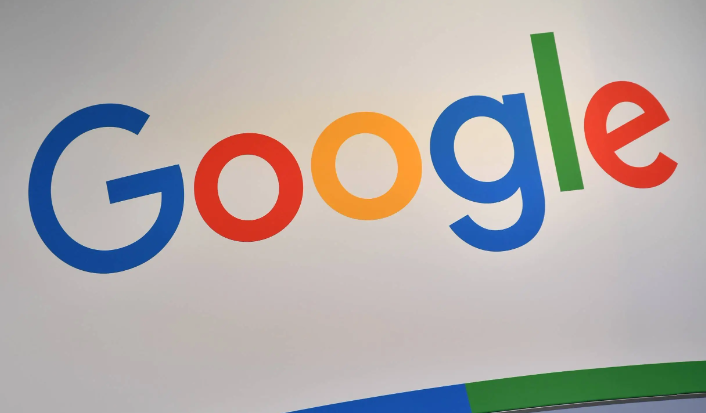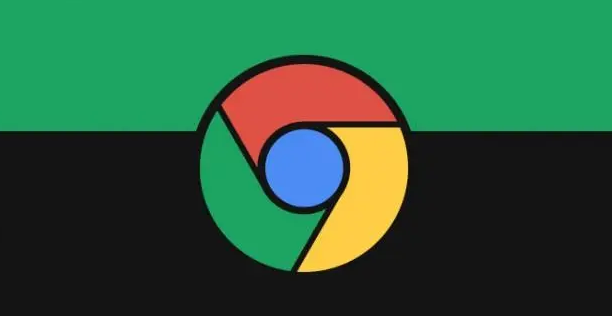Chrome浏览器插件功能设置教程
正文介绍
1. 进入插件管理页面:打开Chrome浏览器,点击右上角的三点菜单图标,选择“更多工具”,然后点击“扩展程序”选项,即可打开插件管理页面。或者直接在地址栏输入`chrome://extensions/`并按回车键,也能直接进入扩展管理页面。
2. 启用或禁用插件:在插件管理页面中,可以看到已安装的所有插件列表。每个插件旁边都有一个开关按钮,蓝色表示启用,灰色表示禁用。若要启用某个插件,点击其对应的开关按钮,使其变为蓝色;若要禁用,则将开关切换至灰色。禁用不必要的插件可提高浏览器启动速度和整体性能,需要时再重新启用。
3. 调整插件权限:点击想要调整权限的插件,进入该插件的详细信息页面,在“权限”部分,可以查看和修改其权限设置。例如,控制插件是否能够访问浏览数据、允许其在特定网站上运行等。需谨慎授予权限,避免过多权限导致隐私泄露风险,只给予必要的权限以保障个人信息安全。
4. 更新插件:在插件管理页面中,如果有可用的更新,插件旁边会出现“更新”按钮。点击该按钮,Chrome将自动下载并安装最新版本的插件。也可以点击页面右上角的“更新”按钮,一次性更新所有需要更新的插件。及时更新插件可修复已知安全漏洞和性能问题,提高稳定性和兼容性,建议定期检查并更新。
5. 配置插件特定设置:对于某些插件,可能有特定的设置选项。点击插件详情页面中的“选项”按钮,可进入插件的设置页面,根据个人需求进行调整。不同插件的设置选项有所不同,在调整时需仔细阅读相关说明,了解每个选项的功能和影响,避免误操作导致插件功能异常。
6. 固定或取消固定插件:对于常用插件,可以右键点击扩展图标并选择“固定”,这样即使重启浏览器,插件也会保持启用状态。若不需要固定,同样右键点击固定的扩展图标,选择“取消固定”,即可解除固定状态。
总的来说,通过以上步骤,您应该能够有效地管理和优化Chrome浏览器的缓存,提升浏览体验和保护个人隐私。

1. 进入插件管理页面:打开Chrome浏览器,点击右上角的三点菜单图标,选择“更多工具”,然后点击“扩展程序”选项,即可打开插件管理页面。或者直接在地址栏输入`chrome://extensions/`并按回车键,也能直接进入扩展管理页面。
2. 启用或禁用插件:在插件管理页面中,可以看到已安装的所有插件列表。每个插件旁边都有一个开关按钮,蓝色表示启用,灰色表示禁用。若要启用某个插件,点击其对应的开关按钮,使其变为蓝色;若要禁用,则将开关切换至灰色。禁用不必要的插件可提高浏览器启动速度和整体性能,需要时再重新启用。
3. 调整插件权限:点击想要调整权限的插件,进入该插件的详细信息页面,在“权限”部分,可以查看和修改其权限设置。例如,控制插件是否能够访问浏览数据、允许其在特定网站上运行等。需谨慎授予权限,避免过多权限导致隐私泄露风险,只给予必要的权限以保障个人信息安全。
4. 更新插件:在插件管理页面中,如果有可用的更新,插件旁边会出现“更新”按钮。点击该按钮,Chrome将自动下载并安装最新版本的插件。也可以点击页面右上角的“更新”按钮,一次性更新所有需要更新的插件。及时更新插件可修复已知安全漏洞和性能问题,提高稳定性和兼容性,建议定期检查并更新。
5. 配置插件特定设置:对于某些插件,可能有特定的设置选项。点击插件详情页面中的“选项”按钮,可进入插件的设置页面,根据个人需求进行调整。不同插件的设置选项有所不同,在调整时需仔细阅读相关说明,了解每个选项的功能和影响,避免误操作导致插件功能异常。
6. 固定或取消固定插件:对于常用插件,可以右键点击扩展图标并选择“固定”,这样即使重启浏览器,插件也会保持启用状态。若不需要固定,同样右键点击固定的扩展图标,选择“取消固定”,即可解除固定状态。
总的来说,通过以上步骤,您应该能够有效地管理和优化Chrome浏览器的缓存,提升浏览体验和保护个人隐私。